728x90
/*이 글은 유튜브 makers-channel의 영상을 보고 정리한 내용임을 명시합니다.*/
자르기 툴, 문자 툴, 사각형 툴 단축키 정리
자르기 취소: Esc
문자 툴 크기 조정: ↑ / ↓
문자 편집 해제: 넘버 패드 쪽 Enter 키
1. 자르기 툴(C)
자르기 툴이란? 도큐멘트를 자를 때 사용
자르기 취소: Esc

1. 비율

-WxHx해상도: 가로, 세로 비율(직접 입력)
2. 자르기 설정
-자른 영역 표시


3. 원본 이미지보다 크게 잘라야 할 경우
*클래식 모드 사용하지 않을 때만 활성화 가능
-크게 자르면 배경색이 뜬다.
-> 내용 인식 체크
2. 문자 툴(T)
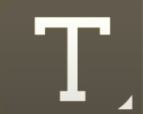
문자 툴 크기 조정: ↑ / ↓로도 가능
문자 편집 해제: 넘버 패드 쪽 Enter 키



3. 사각형 툴(U)
사각형 툴이란? 도형을 그리는 도구

1. 각 모형 도구
도구 레이어 더블클릭 시 아래 색상 피커 창이 뜬다.

2. 사용자 정의 모형 도구
포토샵에 이미 등록돼 있는 모양을 지정해서 그릴 수 있다.
-> 하트, 나무 등의 모양이 있다.
*Shift 누르면 정비율(잊지 말자)
728x90
'디자인 공부 > Photoshop' 카테고리의 다른 글
| [포토샵] 도구_펜 툴, 직접 선택 툴, 흐림 효과 툴, 그레디언트 툴 (0) | 2021.01.05 |
|---|---|
| [포토샵] 도구_브러쉬 관련 도구 (0) | 2021.01.02 |
| [포토샵] 도구_선택 윤곽 툴, 올가미 툴, 자동 선택 툴 (0) | 2021.01.01 |
| [포토샵] 도구_이동 툴, 손도구, 돋보기 툴 (0) | 2020.12.31 |
| [포토샵] 파일 새로 만들기, 열기, 가져오기 (0) | 2020.12.31 |